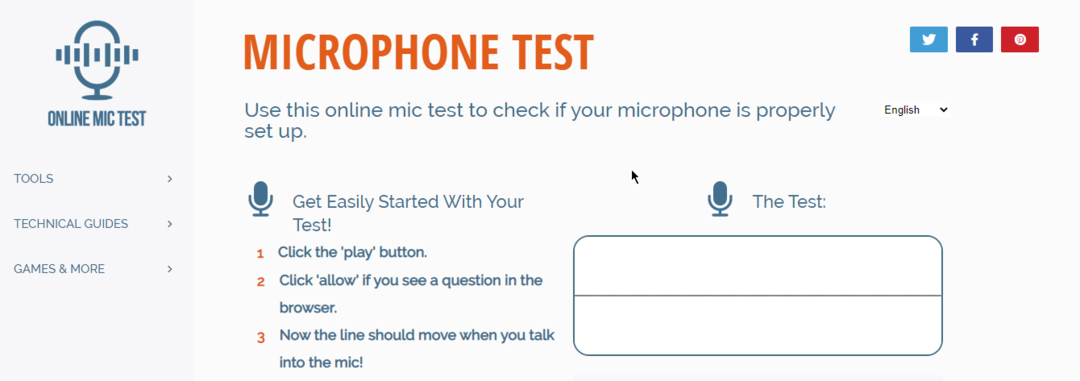- Υπάρχουν πολλά μέσα για την αύξηση της έντασης του φορητού υπολογιστή, συμπεριλαμβανομένης της χρήσης ενός συνόλου ηχείων.
- Ένα λογισμικό ενίσχυσης ήχου μπορεί επίσης να κάνει το τέχνασμα, οπότε δοκιμάστε τη σύστασή μας.
- Μπορείτε επίσης να χρησιμοποιήσετε ένα διάσημο πρόγραμμα αναπαραγωγής βίντεο που προσφέρει αυτή τη δυνατότητα εγγενώς στις ρυθμίσεις του.
- Υπάρχει επίσης μια επέκταση προγράμματος περιήγησης που μπορεί να αυξήσει την ένταση ήχου για διαδικτυακούς ήχους.

Αυτό το λογισμικό θα επιδιορθώσει κοινά σφάλματα υπολογιστή, θα σας προστατεύσει από την απώλεια αρχείων, κακόβουλο λογισμικό, αστοχία υλικού και θα βελτιστοποιήσετε τον υπολογιστή σας για μέγιστη απόδοση. Διορθώστε τα προβλήματα του υπολογιστή και αφαιρέστε τους ιούς τώρα σε 3 εύκολα βήματα:
- Κατεβάστε το εργαλείο επισκευής Restoro PC που συνοδεύεται από κατοχυρωμένες τεχνολογίες εδώ).
- Κάντε κλικ Εναρξη σάρωσης για να βρείτε ζητήματα των Windows που θα μπορούσαν να προκαλέσουν προβλήματα στον υπολογιστή.
- Κάντε κλικ Φτιάξ'τα όλα για να διορθώσετε ζητήματα που επηρεάζουν την ασφάλεια και την απόδοση του υπολογιστή σας
- Το Restoro κατεβάστηκε από 0 αναγνώστες αυτόν τον μήνα.
Οι φορητοί υπολογιστές συνήθως δεν συνοδεύονται από εξωτερικά ηχεία, κάτι που περιορίζει τη μέγιστη ένταση. Ωστόσο, δεν χρειάζεται να προσθέσετε νέα ηχεία για να αυξήσετε τον ήχο ενός φορητού υπολογιστή πέρα από το 100%.
Τα Windows έχουν ήδη μερικές ρυθμίσεις που μπορείτε να επιλέξετε για να αυξήσετε τον ήχο ενός φορητού υπολογιστή ή της επιφάνειας εργασίας λίγο περισσότερο από το προεπιλεγμένο μέγιστο.
Ακόμα περισσότερο, υπάρχουν επίσης πολλά προγράμματα τρίτων που μπορεί να αυξήσει τον όγκο έως και 500%.
Πώς μπορώ να αυξήσω την ένταση του φορητού υπολογιστή πέρα από το μέγιστο;
1. Προσθέστε βελτιωτικό ήχου Boom 3D στα Windows
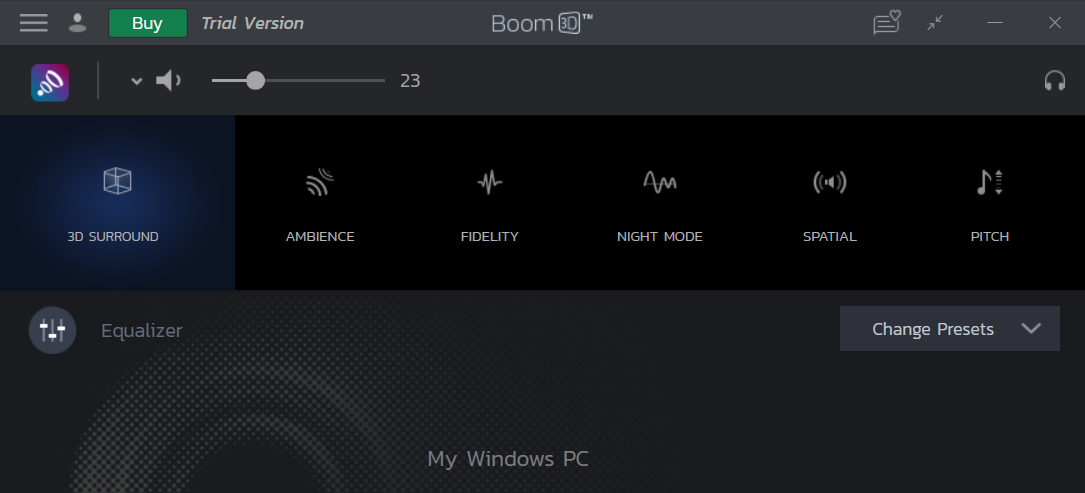
Αυτό το εργαλείο είναι ένας θαυμάσιος ενισχυτής ήχου που θα σας επιτρέψει να πειραματιστείτε με τον ήχο στον φορητό ή τον υπολογιστή σας των Windows, όπως θέλετε.
Το Boom 3D διαθέτει έναν υπέροχο ισοσταθμιστή με μια σειρά από καλοφτιαγμένες προεπιλογές που μπορείτε να χρησιμοποιήσετε ή μπορείτε να δημιουργήσετε τη δική σας προεπιλογή από το μηδέν.
Η δημιουργία της δικής σας προεπιλογής μπορεί να αυξήσει την ένταση του φορητού υπολογιστή σας πάνω από το βασικό 100%.
Ενώ πολλοί παίκτες ή προγράμματα απλώς ενισχύουν όλες τις συχνότητες, το Boom 3D σάς επιτρέπει να αυξήσετε ομαλά την ένταση χωρίς να καταστρέψετε τα ηχεία ή τα ακουστικά σας.
Ο ήχος θα είναι καθαρός και οι συχνότητες δεν θα παρεμβαίνουν. Επιπλέον, μπορείτε να προσθέσετε πολλά ηχητικά εφέ που θα σας βοηθήσουν να αυξήσετε την ένταση του φορητού υπολογιστή σας πάνω από 100% χωρίς να έχετε σκληρό ήχο.

Boom 3D
Ενισχύστε τον ήχο σας και βελτιώστε τον ήχο σας με λογισμικό ισοσταθμιστή Boom 3D.
2. Ορίστε την επιλογή Loudness Equalizer στα Windows
- Κάντε δεξί κλικ στο εικονίδιο έντασης στην περιοχή ειδοποιήσεων και επιλέξτε Ανοίξτε τις ρυθμίσεις ήχου.
- Επιλέγω Πίνακας ελέγχου ήχου.
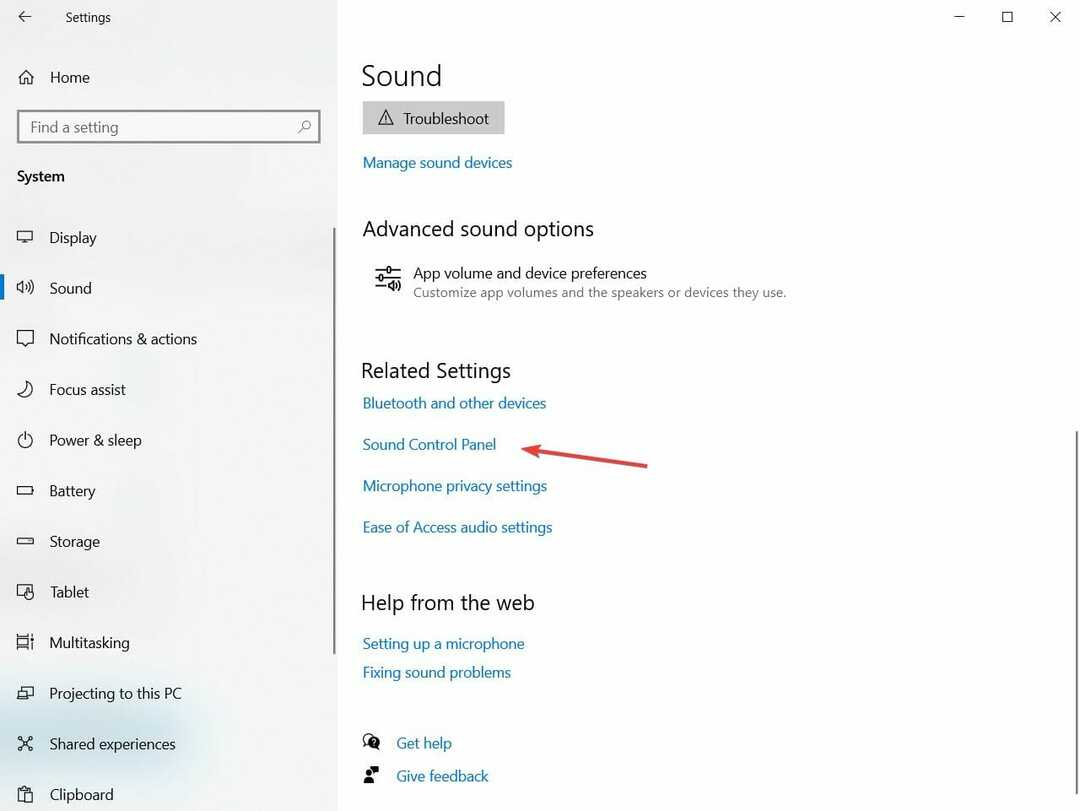
- Κάντε κλικ στο Ηχεία και επιλέξτε το Ιδιότητες κουμπί.
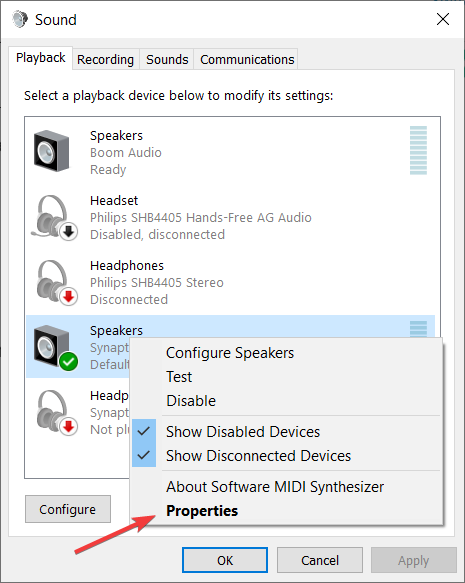
- Επίλεξε το Βελτιστοποίηση καρτέλα στο Ιδιότητες ηχείων παράθυρο.
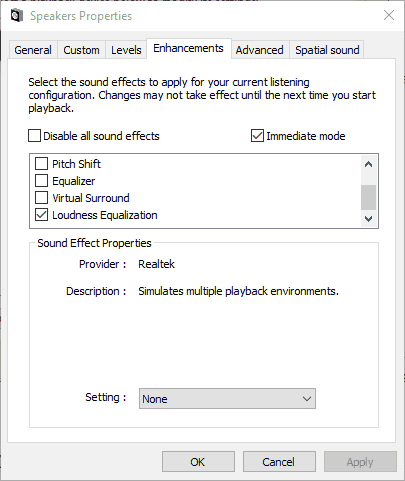
- Επίλεξε το Ισοσταθμιστής Loudness πλαίσιο ελέγχου στο Βελτιστοποίηση αυτί.
- Πάτα το Ισχύουν και Εντάξει κουμπιά για να κλείσετε το παράθυρο.
Πρώτα, ελέγξτε το Ισοσταθμιστής Loudness επιλογή στα Windows. Η επιλογή αυτής της ρύθμισης θα αυξήσει την ένταση λίγο πάνω από το προεπιλεγμένο μέγιστο για υπολογιστές με προγράμματα οδήγησης ήχου Realtek.
Εάν η ένταση των Windows 10 είναι πολύ χαμηλή, μπορείτε δείτε αυτόν τον οδηγό για να μάθετε πώς να λύσετε το πρόβλημα.
Εκσυγχρονίζω: Φαίνεται ότι η Microsoft έχει αφαιρέσει το Loudness Equalizer από τις ρυθμίσεις ήχου. Για να μάθετε περισσότερες πληροφορίες σχετικά με το θέμα, ρίξτε μια ματιά σε αυτό το άρθρο.
Εάν χρησιμοποιείτε την πιο πρόσφατη έκδοση των Windows 10 και δεν έχετε πρόσβαση στο Loudness Equalizer, μεταβείτε στις επόμενες λύσεις.
3. Προσαρμόστε τις γραμμές έντασης στις σελίδες βίντεο

Οι σελίδες βίντεο στο YouTube και παρόμοιοι ιστότοποι συνήθως περιλαμβάνουν μια γραμμή έντασης. Ενδέχεται να διαπιστώσετε ότι ο ήχος ενός βίντεο YouTube δεν ταιριάζει με το επιλεγμένο επίπεδο ήχου στα Windows εάν το ρυθμιστικό του βρίσκεται πιο αριστερά από τη γραμμή έντασης.
Μπορείτε να προσαρμόσετε το επίπεδο ήχου ενός βίντεο YouTube τοποθετώντας το δείκτη του ποντικιού πάνω από το εικονίδιο ηχείου που εμφανίζεται στο στιγμιότυπο παρακάτω.
4. Προσθήκη VLC Media Player στα Windows
- Πάτα το Λήψη VLC κουμπί στο Αρχική σελίδα VLC για να αποθηκεύσετε τον οδηγό εγκατάστασης του προγράμματος αναπαραγωγής πολυμέσων στα Windows.
- Ανοίξτε τον οδηγό εγκατάστασης VLC για να εγκαταστήσετε το λογισμικό.
- Στη συνέχεια, ανοίξτε το παράθυρο VLC.
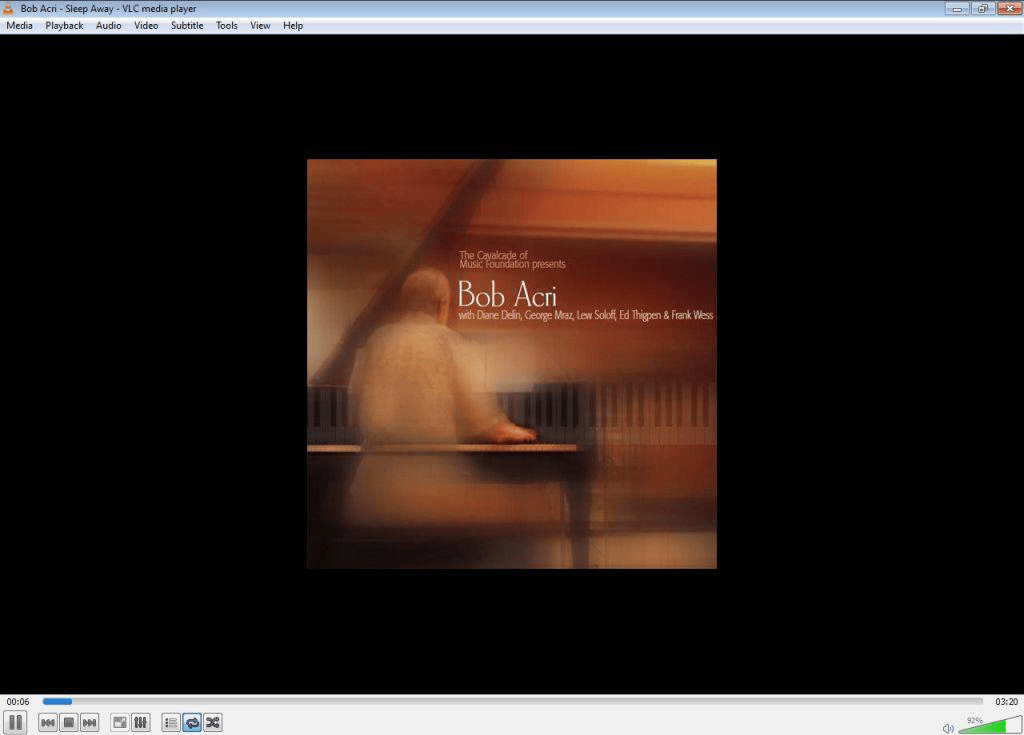
- Επιλέγω Προτιμήσεις στο Εργαλεία μενού. Εναλλακτικά, πατήστε το Ctrl + P hotkey για να ανοίξετε VLC Προτιμήσεις παράθυρο.
- Επίλεξε το Ολα κουμπί επιλογής κάτω αριστερά του Ρυθμίσεις διεπαφής αυτί.

- Εισαγάγετε τη λέξη-κλειδί μέγιστος όγκος στο πλαίσιο αναζήτησης.
- Κάντε κλικ Qt για να ανοίξετε περαιτέρω ρυθμίσεις διασύνδεσης Qt.
- Εισαγωγή 300 στο Εμφανίζεται η μέγιστη ένταση πλαίσιο κειμένου.
- Πάτα το Σώσει για να εφαρμόσετε τη νέα ρύθμιση.
- Κλείστε και ανοίξτε ξανά το πρόγραμμα αναπαραγωγής πολυμέσων VLC για επανεκκίνηση του λογισμικού.
- Τώρα η γραμμή έντασης του VLC θα αυξηθεί στο 300% αντί του 125%.
Εκτελέστε μια σάρωση συστήματος για να ανακαλύψετε πιθανά σφάλματα

Κατεβάστε το Restoro
Εργαλείο επισκευής υπολογιστή

Κάντε κλικ Εναρξη σάρωσης για να βρείτε ζητήματα Windows.

Κάντε κλικ Φτιάξ'τα όλα για την επίλυση προβλημάτων με τις κατοχυρωμένες τεχνολογίες.
Εκτελέστε σάρωση υπολογιστή με Restoro Repair Tool για να βρείτε σφάλματα που προκαλούν προβλήματα ασφαλείας και επιβράδυνση. Αφού ολοκληρωθεί η σάρωση, η διαδικασία επισκευής θα αντικαταστήσει τα κατεστραμμένα αρχεία με νέα αρχεία και στοιχεία των Windows.
Το πρόγραμμα αναπαραγωγής πολυμέσων δωρεάν λογισμικού VLC έχει προεπιλεγμένο επίπεδο έντασης 125% για βίντεο και μουσική. Ως εκ τούτου, η αναπαραγωγή βίντεο και μουσικής σε VLC είναι 25% υψηλότερη από τη μέγιστη ένταση στα Windows.
Μπορείτε επίσης να αυξήσετε τον όγκο VLC στο 300% προσαρμόζοντας μία από τις ρυθμίσεις του λογισμικού όπως περιγράφεται παραπάνω.
Εάν το VLC καθυστερεί στα Windows 10, ξεκινήστε να λειτουργεί σωστά ακολουθώντας τα βήματα από αυτό χρήσιμο άρθρο.
5. Προσθέστε την επέκταση Volume Booster στο Chrome
- Ανοιξε αυτήν την ιστοσελίδα και πατήστε το πράσινο κουμπί εκεί για να προσθέσετε την επέκταση στο Chrome και επανεκκινήστε το πρόγραμμα περιήγησης.
- Στη συνέχεια, μπορείτε να πατήσετε το Ενισχυτής έντασης κουμπί στη γραμμή εργαλείων του Chrome για ενίσχυση του ήχου.
- Πάτα το Σβήνω κουμπί για να επαναφέρετε το πρόγραμμα περιήγησης στον αρχικό τόμο.
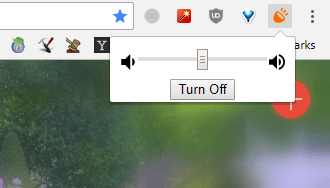
- Σύντομα θα μπορείτε επίσης να εγκαταστήσετε επεκτάσεις Chrome στο Edge. Αν θέλετε να μάθετε πότε και πώς θα λειτουργήσει, μάθετε μέχρι διαβάζοντας αυτό το άρθρο.
Οι χρήστες του Google Chrome μπορούν να αυξήσουν τον ήχο με την επέκταση Volume Booster. Ο προγραμματιστής της επέκτασης ισχυρίζεται ότι το Volume Booster αυξάνει την ένταση έως και τέσσερις φορές το αρχικό επίπεδο.
6. Άλλα μέσα για την αύξηση της έντασης του φορητού υπολογιστή σας
Χρησιμοποιήστε ένα σετ ηχείων
Η χρήση ενός ζεύγους ηχείων θα αυξήσει τον ήχο με πάνω από 100 ντεσιμπέλ, οπότε αν ο στόχος σας είναι να ακούσετε τη μουσική ή τις ταινίες σας πιο δυνατά, αυτός είναι ο τέλειος τρόπος να πάτε.
Και αν αναρωτιέστε τι θα πάρει ομιλητής, έχουμε μια εξαιρετική λίστα με το τα καλύτερα έξυπνα ηχεία που μπορεί ακόμη και να ελεγχθεί με φωνή.
Χρησιμοποιήστε έναν ενισχυτή
Εάν δεν αισθάνεστε άνετα να κάνετε θόρυβο με ορισμένα ηχεία, μπορείτε να βελτιώσετε την ένταση, αλλά να διατηρήσετε τον ήχο μαζί σας με ένα από τα καλύτεροι ενισχυτές για ακουστικά.
Υπάρχουν σχετικά μικρές συσκευές που συνδέονται στην υποδοχή ακουστικών του φορητού υπολογιστή και αυξάνουν τα επίπεδα εξόδου για τα ακουστικά σας. Μερικά από αυτά βελτιώνουν ακόμη και τον ήχο.
Έτσι, μπορείτε να αυξήσετε την ένταση στα Windows κάπως περισσότερο από 100% με την επιλογή Loudness Equalizer, VLC media player, Volume Booster και Sound Booster.
Μπορείτε επίσης να αυξήσετε τον όγκο εγκαθιστώντας ισοσταθμιστές τρίτων όπως Ισοσταθμιστής APO.
Μία περίπτωση, λάβετε υπόψη ότι οι προαναφερθείσες λύσεις καλύπτουν όλα αυτά τα θέματα που μπορεί να σας ενδιαφέρουν:
- Ενισχυτής έντασης για Windows 10 - Η βολική αύξηση της έντασης στα Windows 10 δεν είναι πλέον όνειρο. Μπορείτε να το επιτύχετε εύκολα όταν απολαμβάνετε τον ενισχυτή ήχου Boom 3D.
- Πώς να αυξήσετε τον ήχο σε φορητό υπολογιστή; - Για να αυξήσετε τον ήχο του φορητού υπολογιστή για όλες τις ταινίες και τα ηχητικά βιβλία, απλώς χρησιμοποιήστε τις συμβουλές που περιγράφονται παραπάνω.
- Ενισχύστε την ένταση στα Windows 10 - Όταν θέλετε να αυξήσετε την ένταση στα Windows 10, μην φοβάστε να προσαρμόσετε τις γραμμές έντασης ή να προσθέσετε το VLC Media Player.
- Sound Booster για φορητό υπολογιστή - Για να ενισχύσετε τη μέγιστη ένταση του φορητού σας υπολογιστή, μια κορυφαία επιλογή θα παραμείνει πάντα στο λογισμικό Letasoft Sound Booster.
Εάν έχετε οποιεσδήποτε άλλες προτάσεις ή συμβουλές, ας τις διαβάσουμε σε ένα σχόλιο προσβάσιμο στην παρακάτω ενότητα.
 Εξακολουθείτε να αντιμετωπίζετε προβλήματα;Διορθώστε τα με αυτό το εργαλείο:
Εξακολουθείτε να αντιμετωπίζετε προβλήματα;Διορθώστε τα με αυτό το εργαλείο:
- Κάντε λήψη αυτού του εργαλείου επισκευής υπολογιστή βαθμολογήθηκε Μεγάλη στο TrustPilot.com (η λήψη ξεκινά από αυτήν τη σελίδα).
- Κάντε κλικ Εναρξη σάρωσης για να βρείτε ζητήματα των Windows που θα μπορούσαν να προκαλέσουν προβλήματα στον υπολογιστή.
- Κάντε κλικ Φτιάξ'τα όλα για την επίλυση προβλημάτων με τις κατοχυρωμένες τεχνολογίες (Αποκλειστική έκπτωση για τους αναγνώστες μας).
Το Restoro κατεβάστηκε από 0 αναγνώστες αυτόν τον μήνα.
Συχνές Ερωτήσεις
Ναι, το πρόγραμμα θα αυξήσει σίγουρα την ένταση πέρα από το 100%. Για περισσότερες συμβουλές για την ενίσχυση της έντασης του φορητού υπολογιστή, δείτε αυτό αποκλειστικός οδηγός.
Ναι υπάρχει. Boom 3D είναι μια επιβεβαιωμένη λύση λογισμικού βελτίωσης ήχου που μπορείτε να εγκαταστήσετε στον φορητό υπολογιστή σας.
Χρησιμοποιώντας το καλύτερο λογισμικό ισοσταθμιστή ήχου συνιστάται για απίστευτες βελτιώσεις μπάσων και ακριβείς ρυθμίσεις τόνου.